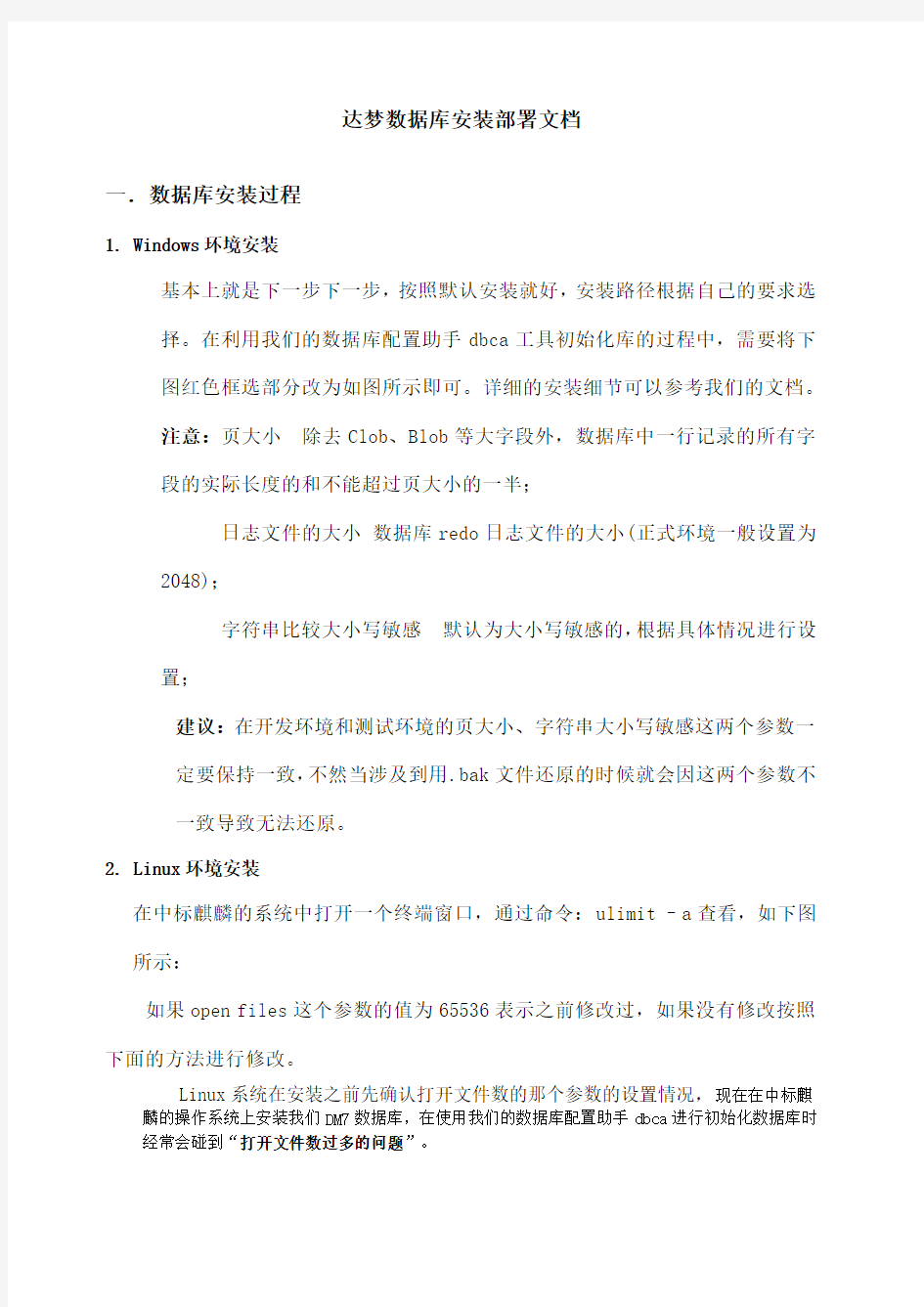

达梦数据库安装部署文档
一.数据库安装过程
1. Windows环境安装
基本上就是下一步下一步,按照默认安装就好,安装路径根据自己的要求选择。在利用我们的数据库配置助手dbca工具初始化库的过程中,需要将下图红色框选部分改为如图所示即可。详细的安装细节可以参考我们的文档。
注意:页大小除去Clob、Blob等大字段外,数据库中一行记录的所有字段的实际长度的和不能超过页大小的一半;
日志文件的大小数据库redo日志文件的大小(正式环境一般设置为2048);
字符串比较大小写敏感默认为大小写敏感的,根据具体情况进行设置;
建议:在开发环境和测试环境的页大小、字符串大小写敏感这两个参数一
定要保持一致,不然当涉及到用.bak文件还原的时候就会因这两个参数不
一致导致无法还原。
2. Linux环境安装
在中标麒麟的系统中打开一个终端窗口,通过命令:ulimit –a查看,如下图所示:
如果open files这个参数的值为65536表示之前修改过,如果没有修改按照下面的方法进行修改。
Linux系统在安装之前先确认打开文件数的那个参数的设置情况,现在在中标麒麟的操作系统上安装我们DM7数据库,在使用我们的数据库配置助手dbca进行初始化数据库时经常会碰到“打开文件数过多的问题”。
解决办法如下:
用vim打开/etc/profile文件,在该文件最后加上一行ulimit -n 65536,(注意在添加的时候只需添加ulimit –n 65536即可,后面不需要标点符号。)然后重启服务器即可。修改好操作系统的打开文件这个参数后就可以按照下面的安装步骤进行安装了。
详细安装流程如下:
(1)确定当前用户是不是root用户(在命令行窗口中输入: who am i),最
好在root用户下安装,否则有可能有些权限不够;
(2)进入到我们安装文件所在的目录,并赋予它777权限(命令为:chmod
777 ;
(3)执行安装 ./ –i
(4)在安装的过程中按照提示一步一步操作,基本上选择默认的就可以了。
只有在时区的选择上注意选择中国的时区;
(5)选好之后等待安装过程结束,会有相应的提示信息;
(6)初始化库,切入到我们安装目录的bin目录,一般默认安装路径为
/opt/dmdbms/bin, 执行命令./dminit path=/opt/dmdbms/data page_size=16 log_size=2048 case_sensitive=n。当然如果我们能够
直接接触到服务器的话,也可以利用桌面上我们DMDBMS文件夹里面的
client文件夹里面有一个数据库配置助手初始化我们的数据库,使用方
法与Windows平台相同;
(7)切入到到我们安装目录的bin目录,一般路径为/opt/dmdbms/bin, 在
该目录下有个dmserverd的文件,用vim打开这个文件后,
把这一行改为如上图所示的情况path=/opt/dmdbms/data/DAMENG/,然后保存退出。
(8)至此我们的数据库就已经安装配置完成了,现在我们可以切入到安装
目录的bin,路径为/opt/dmdbms/bin,执行命令 ./dmserverd start 就
可以启动我们的数据库服务了,然后就可以通过本地客户端访问服务器
上的数据库了。
注:切入到安装目录的bin(路径为/opt/dmdbms/bin)目录后执行以下命令:./dmserverd start 启动数据库服务;
./dmserverd stop 停止数据库服务;
./dmserverd restart重启数据库服务。
二.操作流程介绍:
1.服务器启动问题
一般如果服务器重启之后,我们首先得查看我们数据库服务是否正常起来,这个可以通过命令ps –ef|grep dmserver命令查看,如下图所示:
情况1:
如果打印出了以上信息表示我们数据库服务器处于正常启动状态;
情况2:
如果只打印出了一行信息,如上图所示,则表示我们数据库服务器没有起来。
需要我们手动启动。手动启动步骤如下:
(1)首先切入到我们数据库的安装目录的bin目录,一般默认路径为
/opt/dmdbms/bin
,这个需要视具体安装情况而定。然后执行命令 ./dmserverd start。如下图所示:
如果打印出如下信息,表示数据库服务器启动成功;
(2)如果想停止我们的数据库服务器,同样需要切入到安装目录的bin目录,
执行命令 ./dmserverd stop。如下图所示:
如果打印出如下信息,表示数据库服务器停止成功;
(3)如果想重启我们的数据库服务器,也需要切入到安装目录的bin目录,执
行命令./dmserverd restart。如下图所示:
如果打印出以上信息,表示数据库服务器重启成功。
2.创建表空间、用户和赋予权限的问题
(1)创建表空间
可以使用我们的图形管理工具进行创建,使用非常方便。当然也可以使用SQL脚本创建,可以参考我们的DM_SQL手册的相关章节,根据自己的需求创建合适的表空间。
(2)创建用户
注意:给用户关联上相应的表空间,红色框选部分指定为之前创建的表空间。
(3)给用户授权
注意:在表空间路径的选择上最好放在我们数据库安装目录的DAMENG文件夹下面,如/opt/dmdbms/data/DAMENG/。这样便于统一管理,最好不要放在其路径下面,防止人为不小心误操作将其删除。